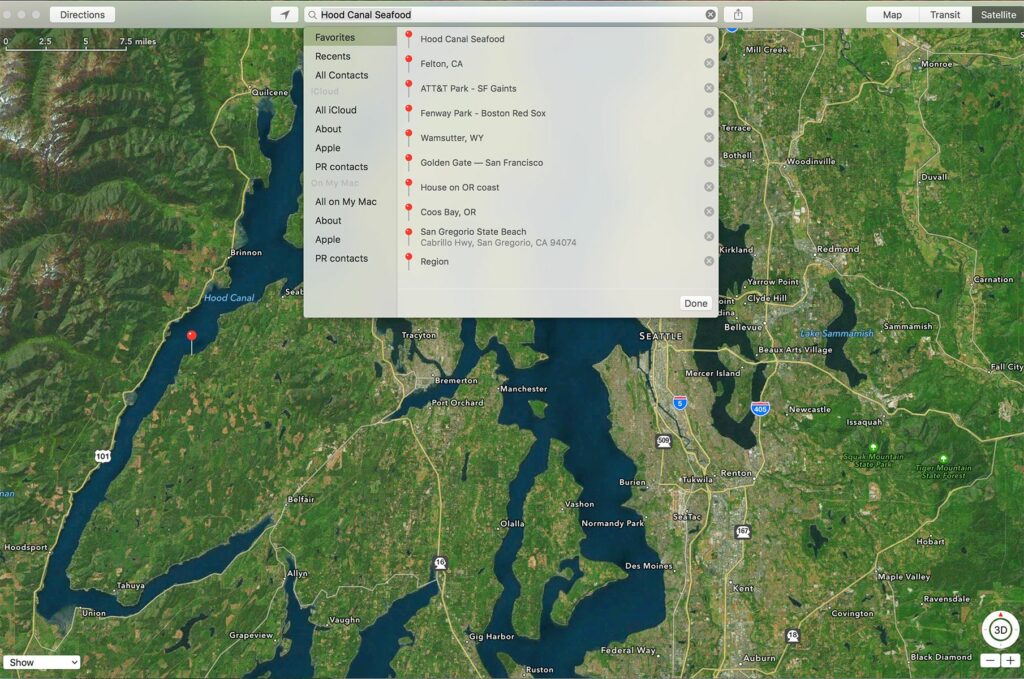
Mapy, mapovací aplikace Apple, která byla představena s OS X Mavericks, je populární a snadný způsob, jak se zorientovat téměř kdekoli na světě. Mnoho funkcí nalezených ve verzích aplikace Mapy pro iPhone a iPad je uživatelům Mac k dispozici, včetně možnosti přidat vaše oblíbená místa. Informace se týká tohoto článku pro aplikaci Mapy v následujících operačních systémech: macOS Catalina (10.15), macOS Mojave (10.14), macOS High Sierra (10.13), macOS Sierra (10.12), OS X El Capitan (10.11), OS X Yosemite (10.10) a OS X Mavericks (10.9).
Používání oblíbených položek v Mapách
Funkce Oblíbené vám umožňuje uložit místo kdekoli na světě a rychle se k němu vrátit. Identifikace oblíbených položek v Mapách je jako používání záložek v Safari. Do seznamu oblíbených položek v Mapách můžete uložit často používaná místa a rychle tak vyvolat uložený web. Funkce Oblíbené Mapy však nabízí větší univerzálnost než záložky Safari. Oblíbené položky vám umožňují rychlý přístup k informacím, recenzím a fotografiím uložených míst.
Jak získat přístup k oblíbeným na mapě
Chcete-li otevřít své oblíbené stránky, klikněte na ikonu Zvětšovací sklo ikona ve vyhledávacím panelu. (V dřívějších verzích Map klikněte na ikonu Záložky na panelu nástrojů Mapy.) Poté klikněte na Oblíbené nebo Ikona Oblíbené (srdce) v rozevíracím panelu, který se zobrazí.
Levý panel obrazovky Oblíbené obsahuje kategorie pro Oblíbené položky, Nedávné, Všechny kontakty a Skupiny kontaktů z aplikace Kontakty. Mapy poskytují rychlý přístup ke všem vašim kontaktům za předpokladu, že možná budete chtít zmapovat umístění kontaktu, pokud položka obsahuje adresu.
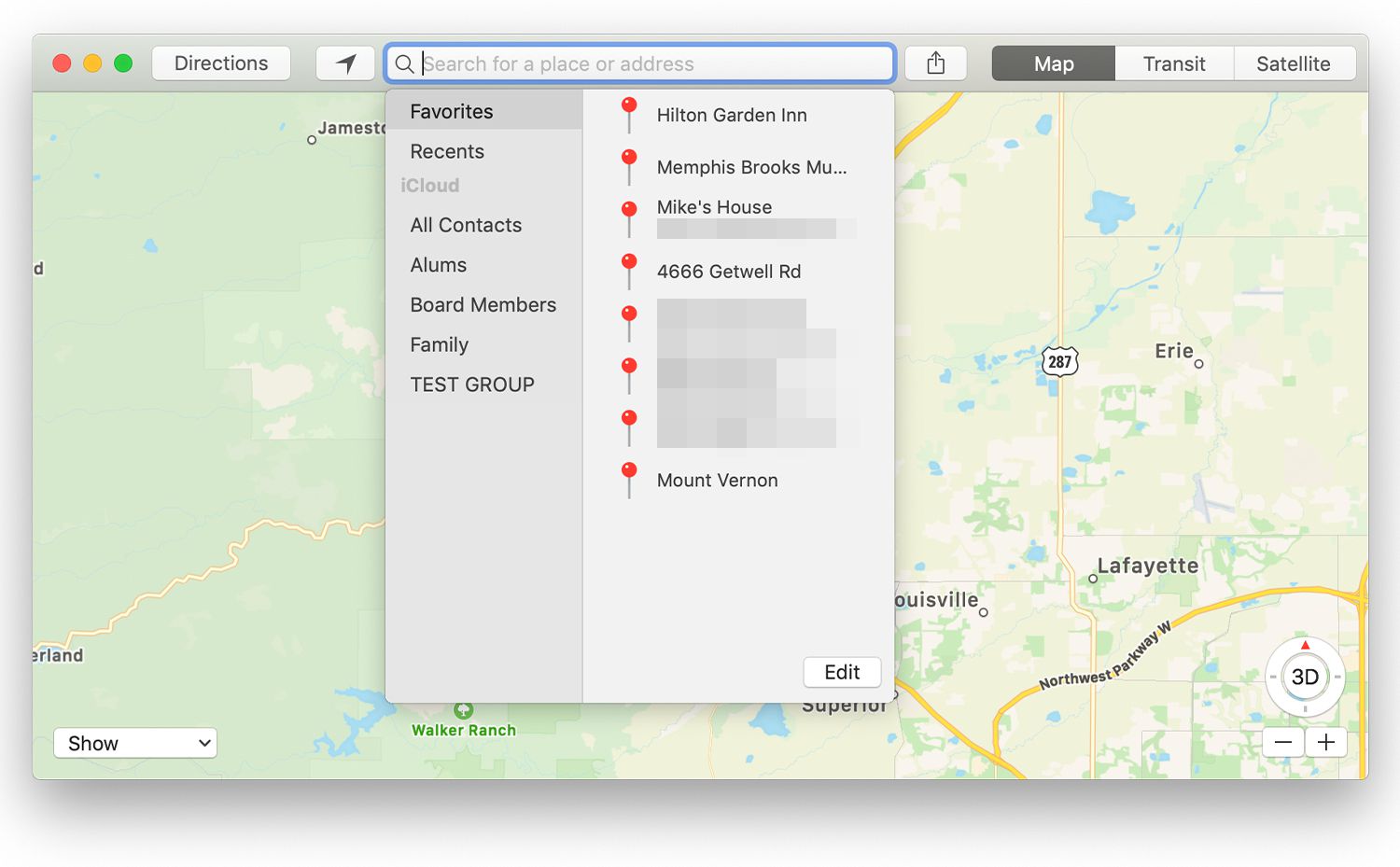
- The Oblíbené kategorie obsahuje vaše uložená místa. Mohou to být restaurace, firmy, domovy přátel, orientační body nebo místa, která jste v aplikaci Mapy zasekli. Funkce Oblíbené začíná prázdným seznamem, ale můžete přidat svá oblíbená místa několika způsoby.
- The Nedávné kategorie obsahuje seznam naposledy navštívených míst v Mapách. Pokaždé, když zadáte adresu do vyhledávacího pole, použijete oblíbenou položku nebo použijete adresu kontaktu k přechodu na místo v Mapách, bude toto místo přidáno do seznamu Nedávné. Recents také zahrnuje všechna připnutá místa, i když pin nemá název.
- The Kontakty kategorie obsahuje všechny vaše skupiny kontaktů. Kliknutím na libovolnou skupinu najdete konkrétní kontakt. Můžete také použít vyhledávací lištu na listu Oblíbené položky a vyhledat konkrétní kontakt. Kontakty, které obsahují použitelnou adresu, jsou zobrazeny tučně, zatímco kontakty, kterým chybí informace o adrese, jsou zobrazeny šedě. Kliknutím na pole adresy v kontaktu přejdete na dané místo v Mapách.
Přidání oblíbených položek v Mapách
Když poprvé začnete používat Mapy, seznam Oblíbené je prázdný a můžete jej naplnit místy, která vás zajímají. Můžete si však všimnout, že v seznamu Oblíbené neexistuje žádný způsob přidání nové oblíbené položky. Oblíbené položky se přidávají z mapy pomocí jedné z několika metod.
Přidejte oblíbené položky pomocí vyhledávací lišty
Pomocí vyhledávacího panelu v horní části aplikace Mapy zadejte oblíbené místo.
-
Do vyhledávacího pole Mapy zadejte místo nebo název místa. Pokud má více než jedno místo stejný název, vyberte v levém panelu to, které hledáte. Mapy vás přenesou na toto místo a na mapu umístí banner s špendlíkem a adresou.
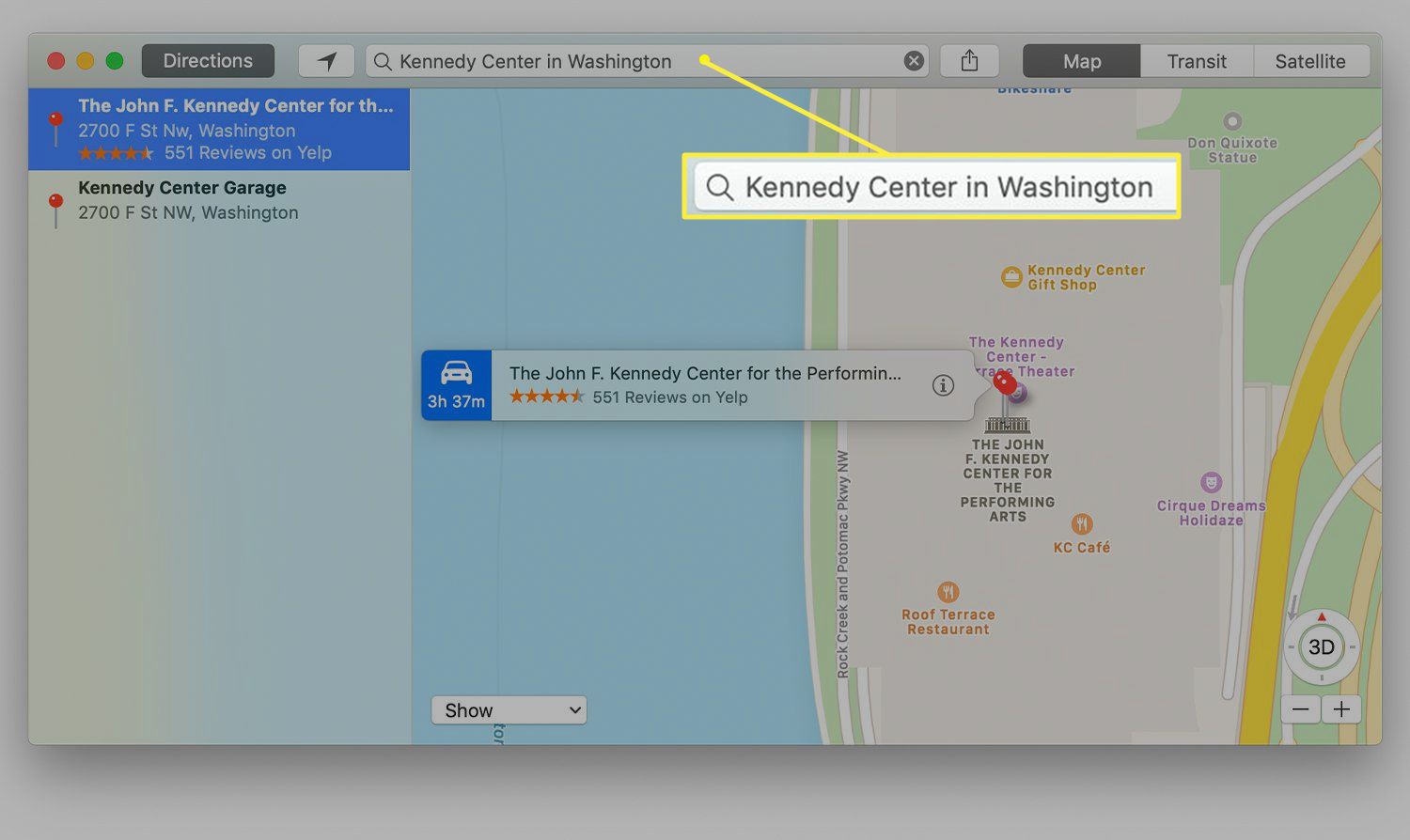
-
Klikněte na ikonu banner adresy vedle špendlíku otevřete informační okno. V závislosti na umístění může obsahovat spoustu informací nebo pouze uvést adresu a vzdálenost od vás.
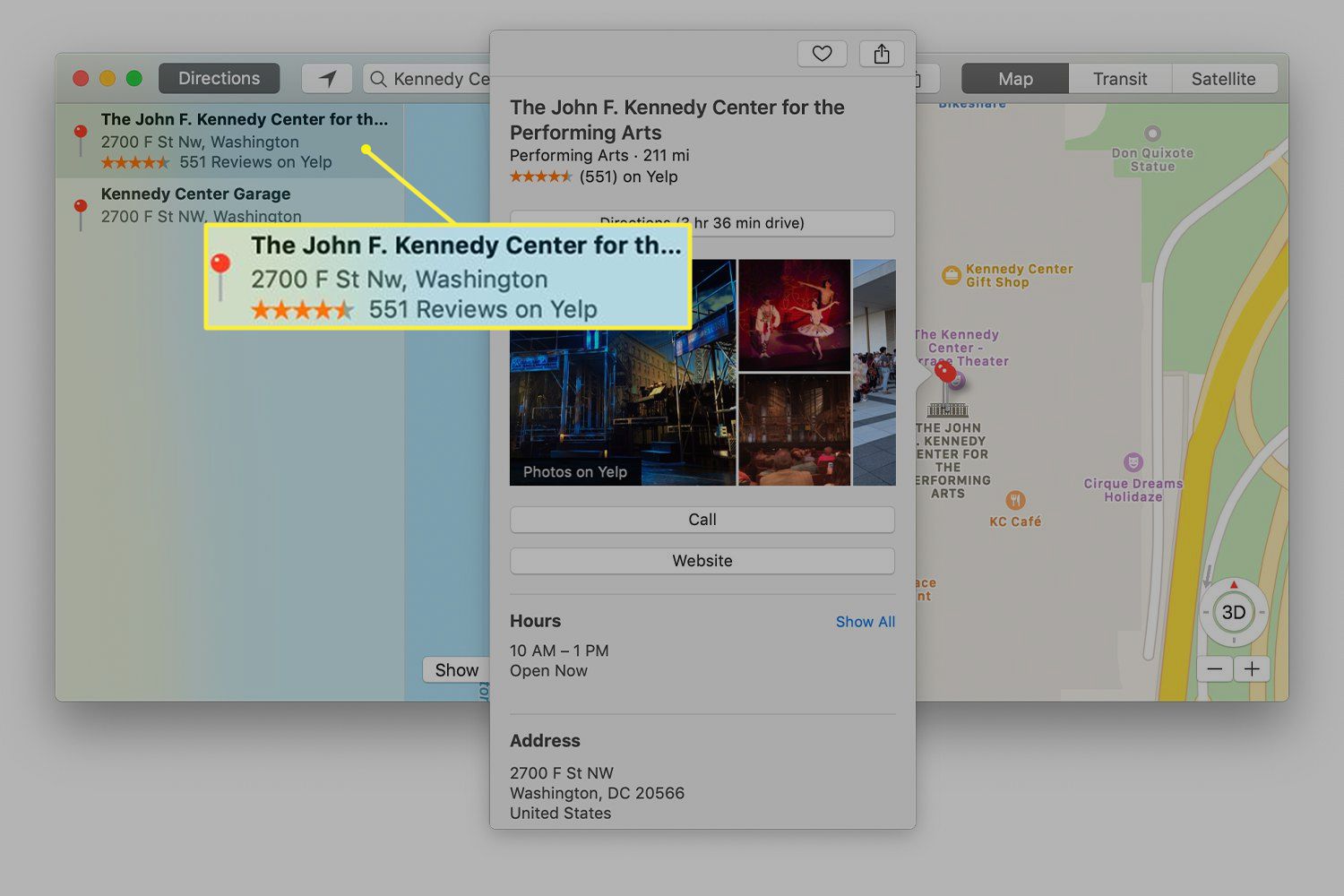
-
V otevřeném informačním okně klikněte na ikonu Ikona Oblíbené (srdce) v horní části obrazovky pro přidání místa do Oblíbených.
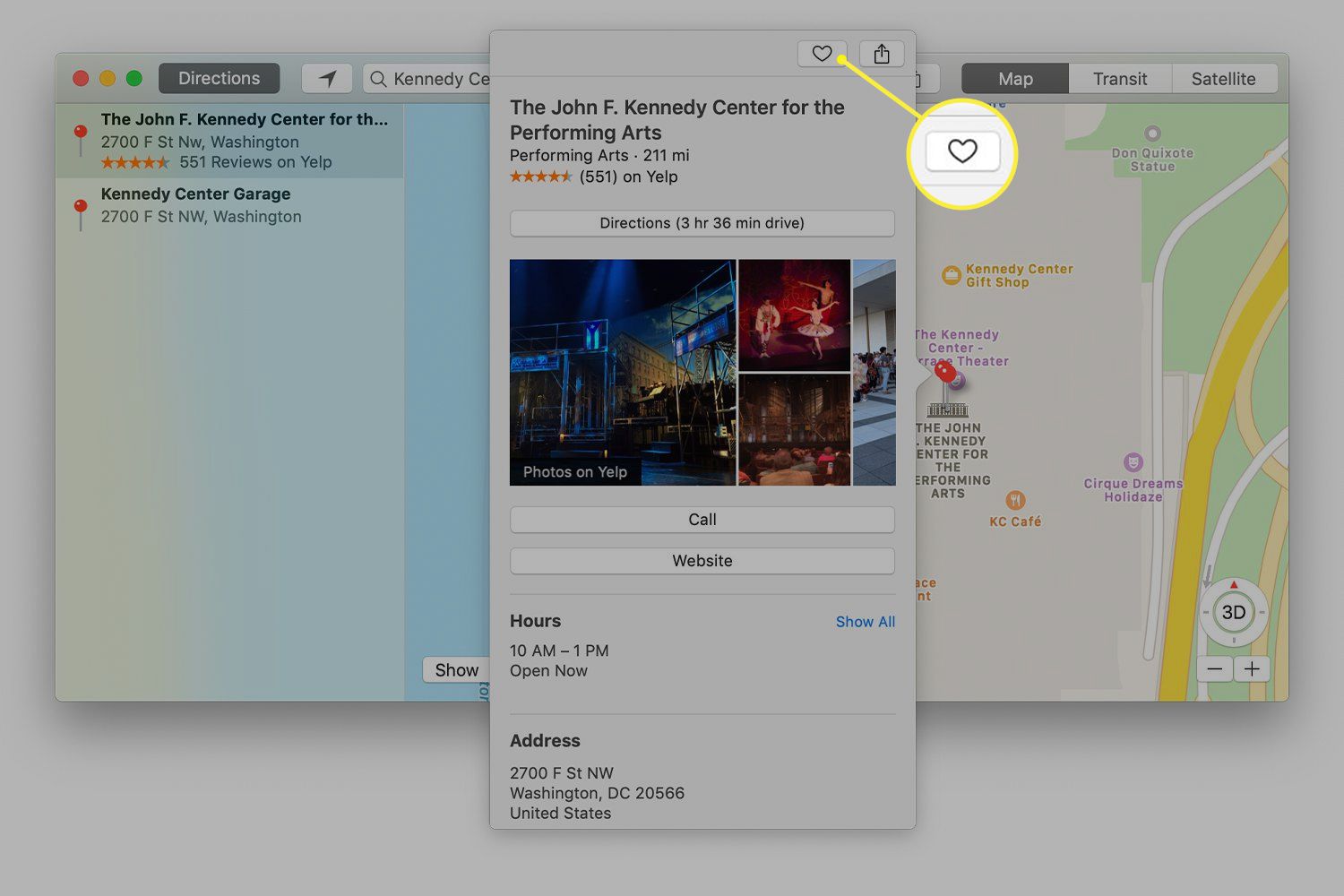
Přidejte oblíbené položky ručním vyklopením kolíků
Pokud se touláte po mapě a narazíte na místo, na které se chcete později vrátit, můžete připnout špendlík a přidat místo do svých oblíbených. Chcete-li provést tento typ přidání, procházejte mapou, dokud nenajdete místo, které vás zajímá. Pak:
-
Umístěte kurzor na místo, které si chcete pamatovat. Poté klikněte pravým tlačítkem a vyberte Drop Pin z rozbalovací nabídky.
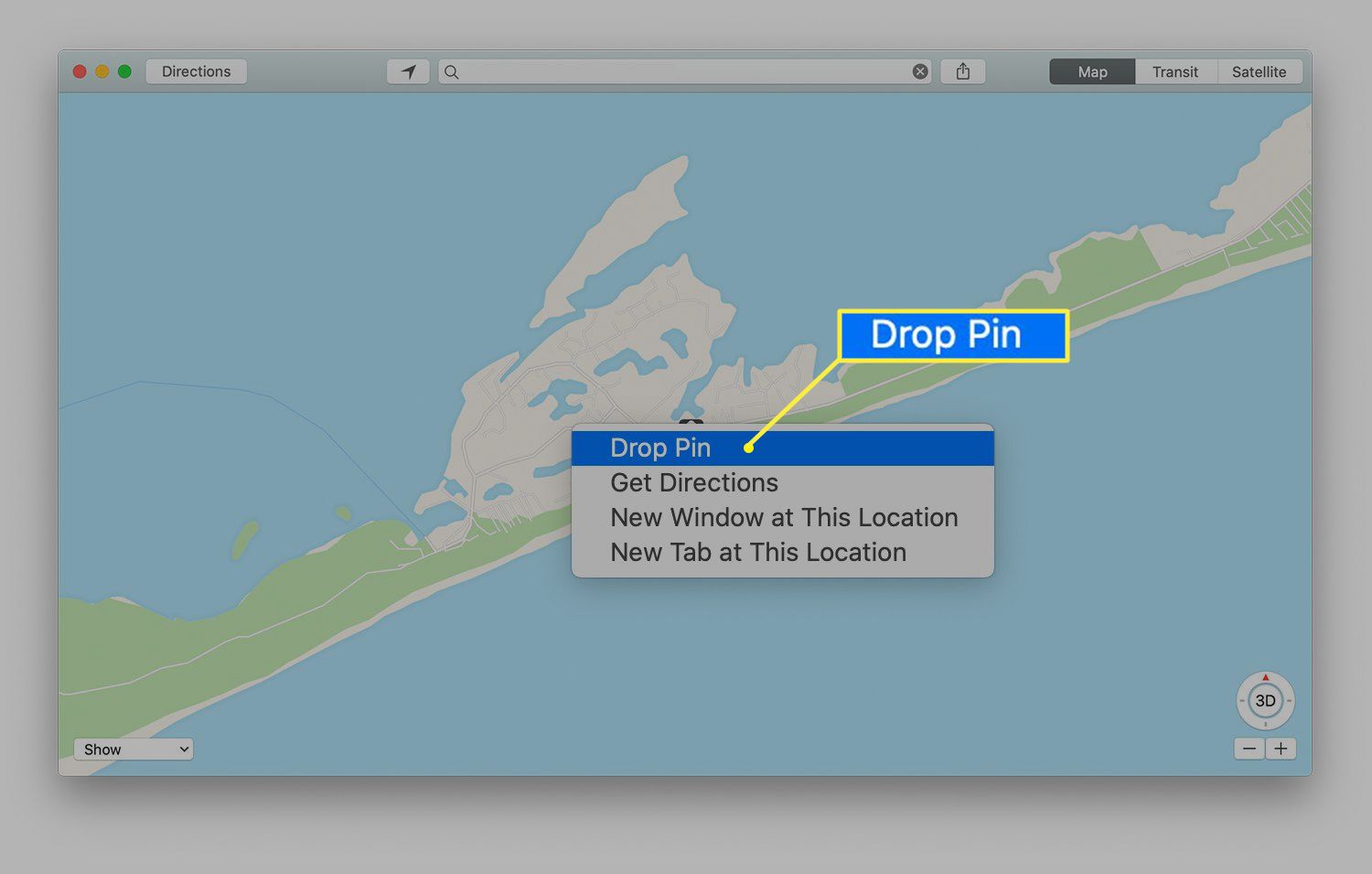
-
Adresa zobrazená na banneru špendlíku je nejlepší odhad polohy. Někdy uvidíte řadu adres, například 201-299 Main St. Jindy zobrazí Mapy přesnou adresu. Pokud přidáte špendlík ve vzdálené oblasti, Mapy mohou zobrazit pouze regionální název, například Wamsutter, WY. Informace o adrese, kterou pin zobrazí, závisí na množství dat, která Mapy o daném místě obsahují.
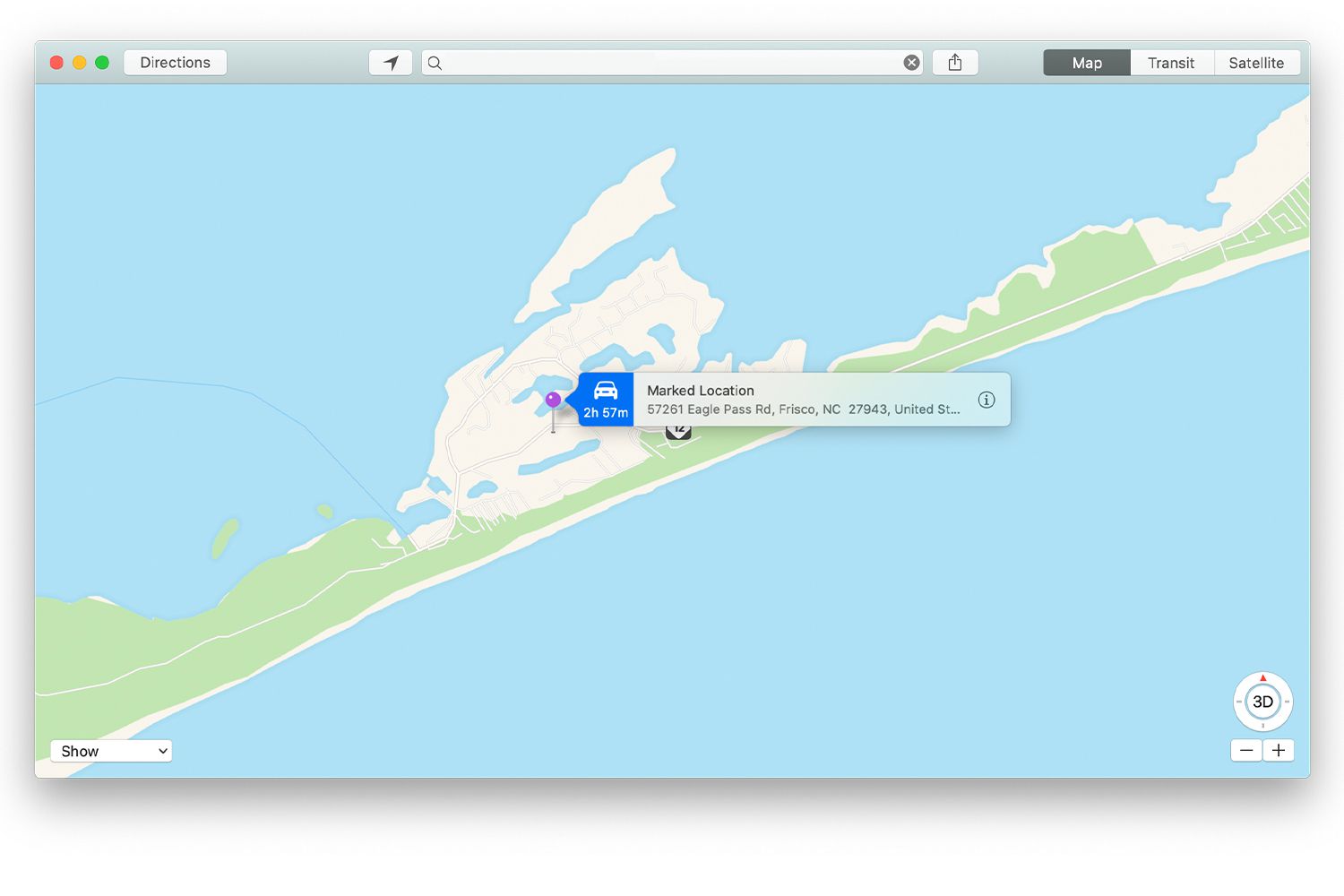
-
Po zasunutí špendlíku klikněte na ikonu špendlík banner otevřete informační okno.
-
Pokud chcete umístění uložit, klikněte na ikonu Srdce ikona v informačním okně pro přidání místa k vašim oblíbeným.
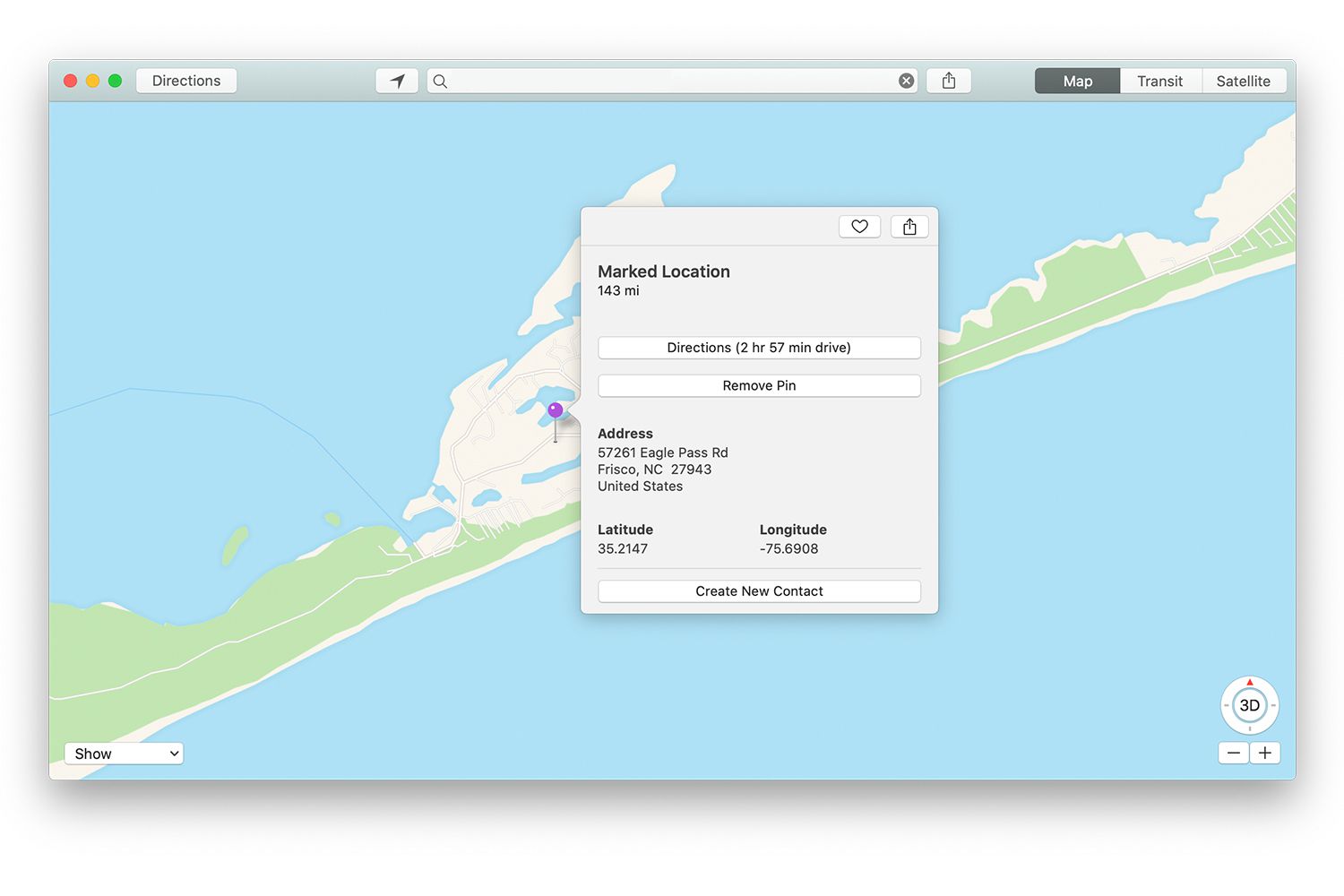
Přidání oblíbených položek pomocí nabídky Mapy
Dalším způsobem, jak přidat oblíbenou položku, je použití nabídky Úpravy v Mapách. Pokud se chcete vrátit do stejné oblasti v Mapách, postupujte takto:
-
V okně Map umístěte oblast, kterou chcete označit jako oblíbenou. Nejlepší je, když je místo, které chcete přidat jako oblíbené, zhruba vycentrováno v prohlížeči mapy.
-
Na panelu nabídek Mapy vyberte Upravit > Drop Pin pro upnutí špendlíku do středu obrazovky s mapou.
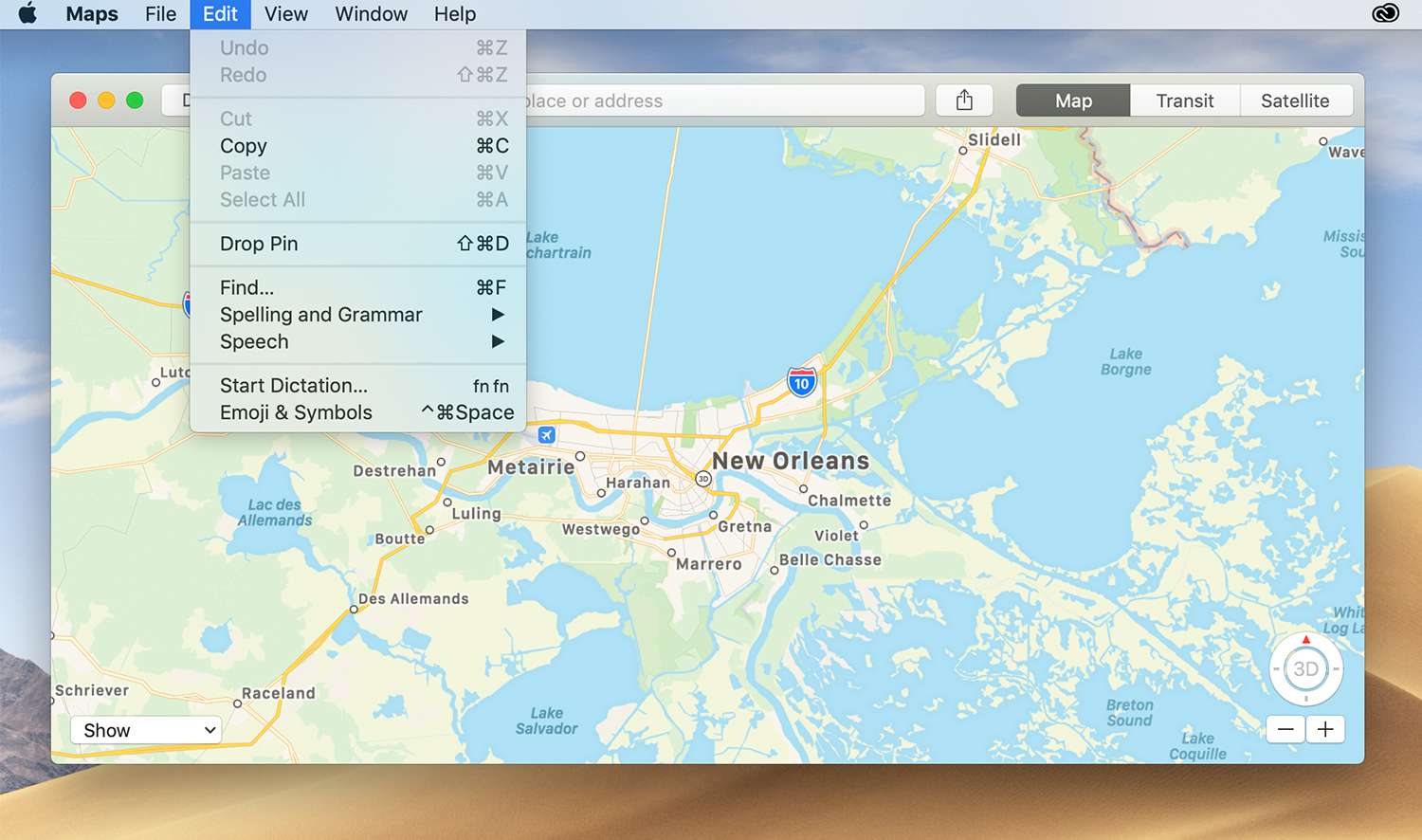
-
Tím se do středu mapy přidá špendlík a příznak umístění pomocí názvu Označené místo, někdy s regionálním ukazatelem a někdy s adresou. Po přístupu k oblíbeným položkám můžete název upravit a přidat tak přesnější informace.
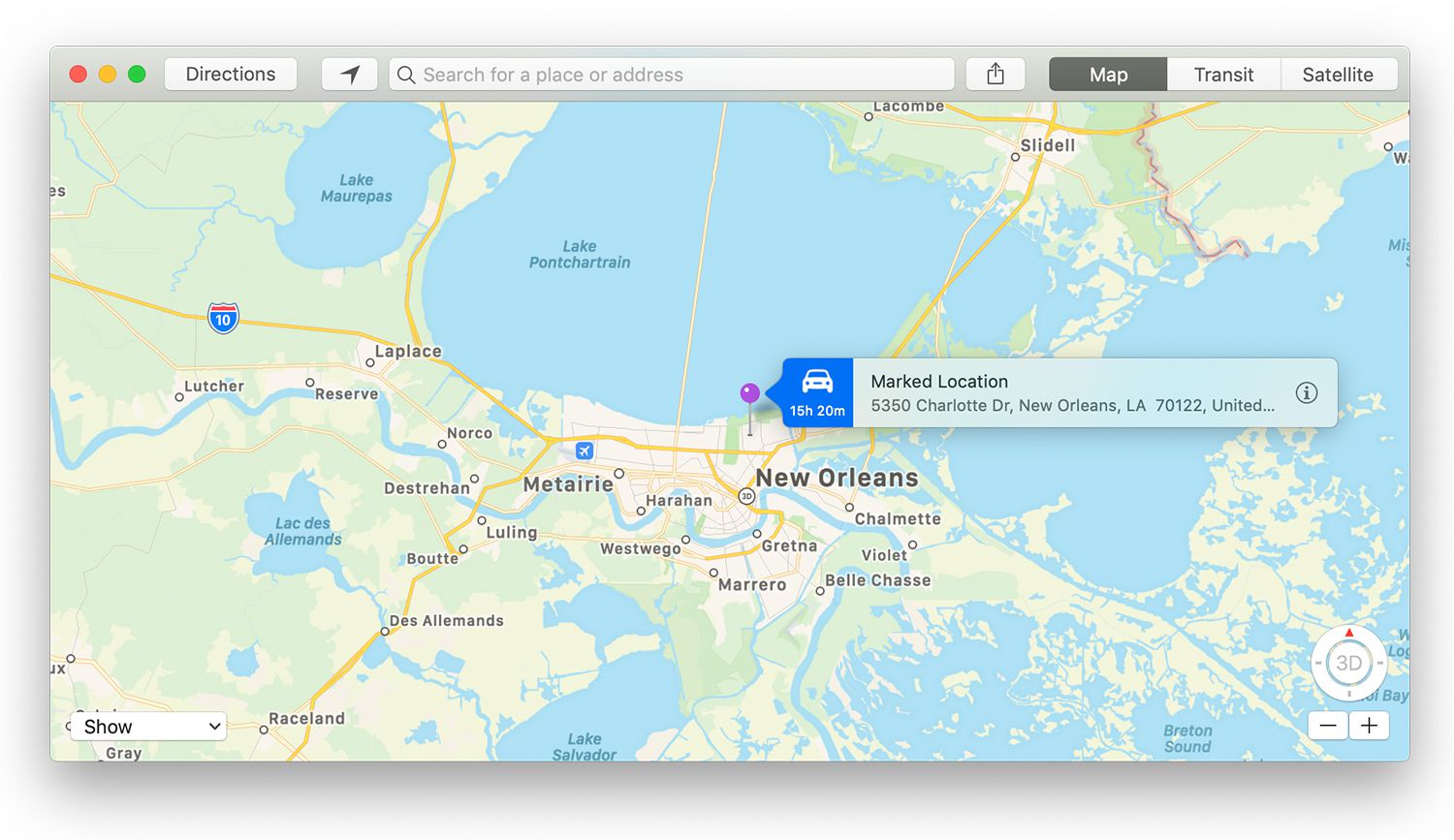
-
Klikněte na ikonu příznak umístění a vyberte ikonu Ikona srdce uložit označené místo jako oblíbené. Informace o místě můžete později upravit, aby byly přesnější.
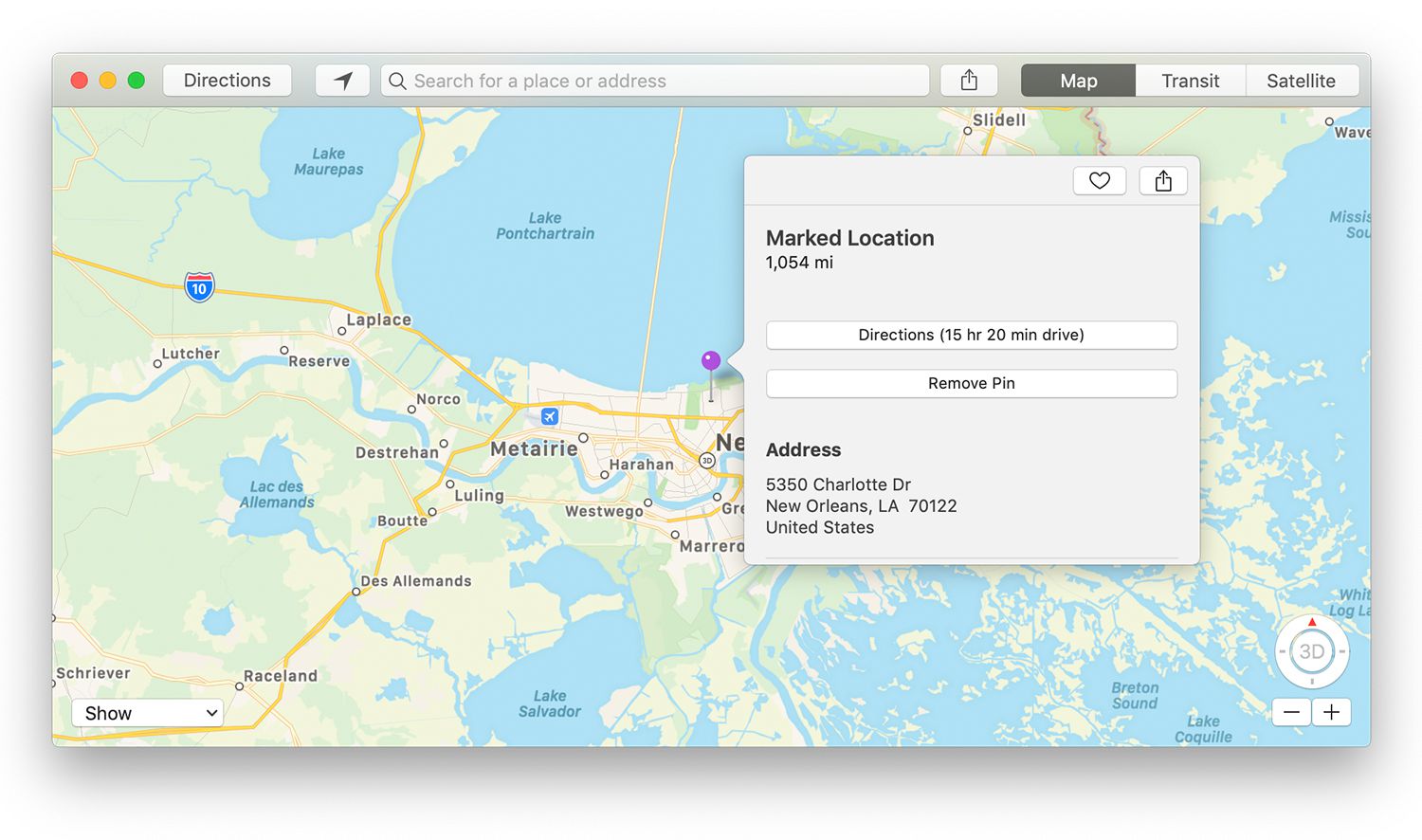
Úpravy nebo mazání oblíbených položek
Na obrazovce Oblíbené můžete změnit název oblíbené položky nebo odstranit oblíbené místo. Zde však nemůžete změnit adresu nebo informace o oblíbeném místě.
-
Chcete-li zobrazit a upravit název oblíbené položky, aby byla popisnější, klikněte na ikonu Zvětšovací sklo ikona na liště nástrojů Mapy, následovaná ikonou Oblíbené v rozevírací nabídce a Oblíbené v postranním panelu, jak bylo popsáno výše.
-
Klikněte na ikonu Upravit tlačítko v pravém dolním rohu panelu Oblíbené.
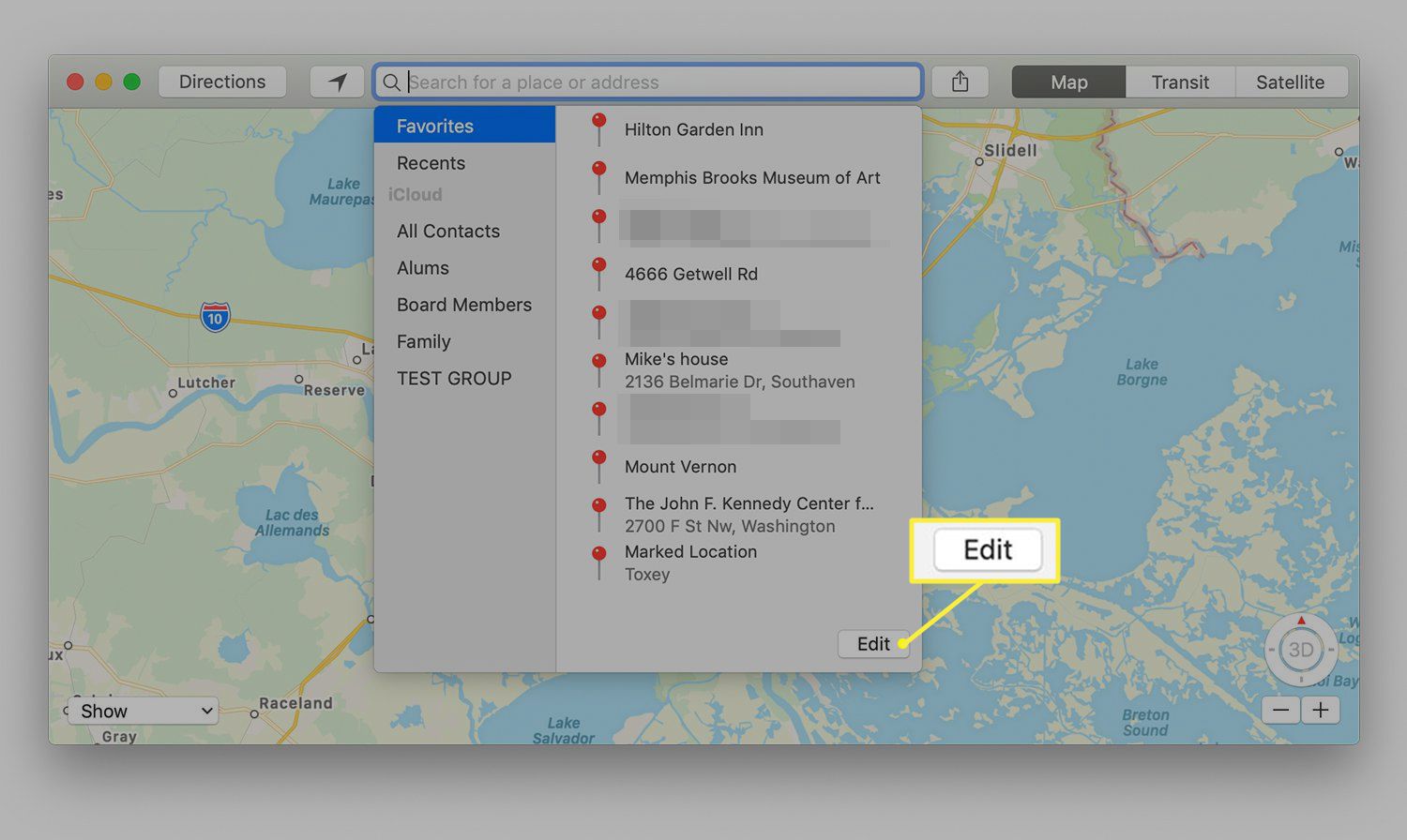
-
Nyní lze upravovat všechna oblíbená místa. Chcete-li odstranit oblíbenou položku, klikněte na ikonu X napravo od jména oblíbené položky. Chcete-li změnit název oblíbené položky, klikněte do pole pro název a zadejte nový název nebo upravte stávající název. Klepněte na Hotovo uložit změny.
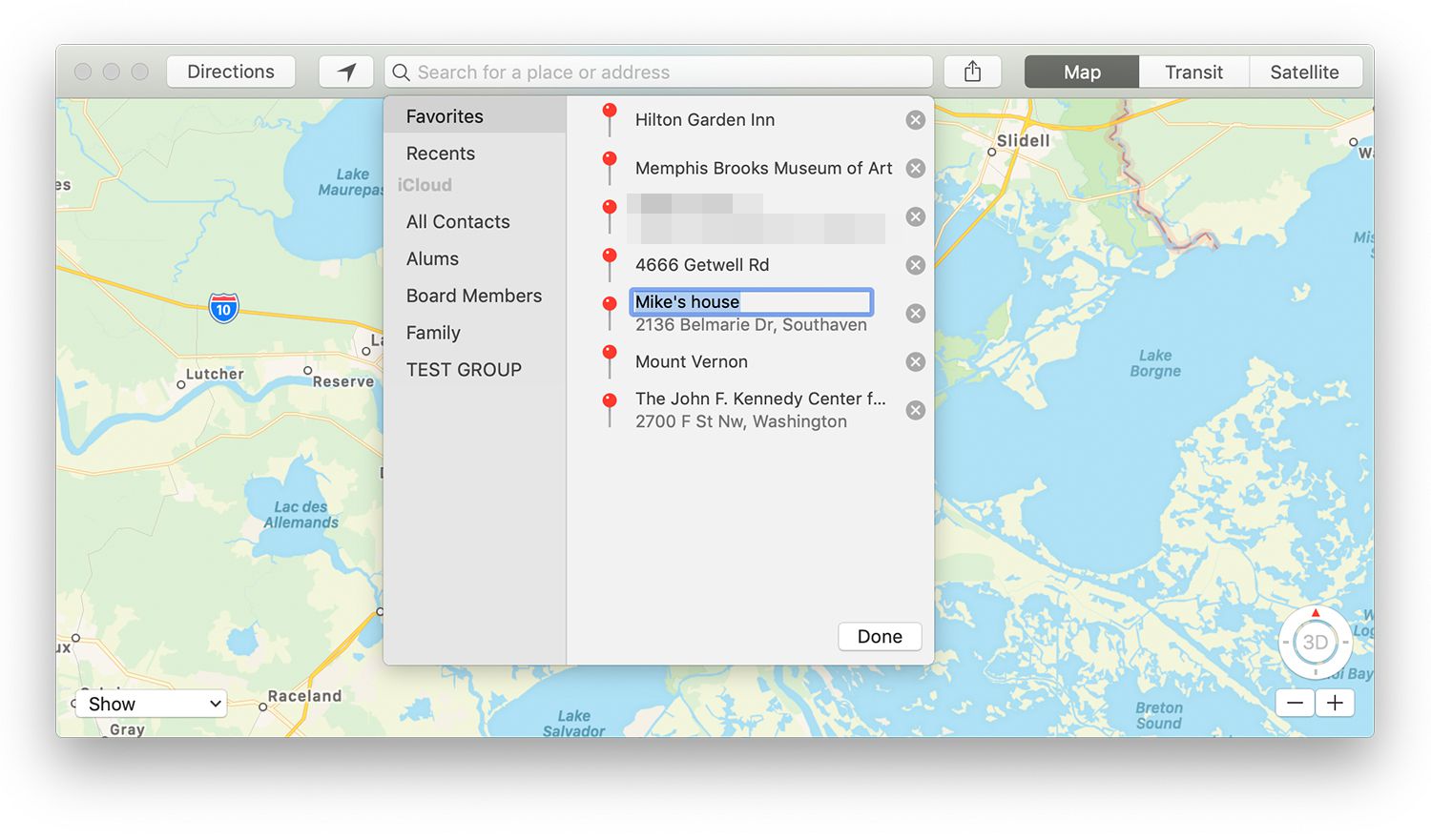
Oblíbené položky jsou užitečným způsobem, jak sledovat místa, která jste navštívili nebo chcete navštívit. Pokud jste dosud nepoužívali Oblíbené v Mapách, zkuste přidat několik míst. Je zábavné používat Mapy, abyste viděli všechna místa, která považujete za dostatečně zajímavá, a přidat je mezi oblíbené.